Inicio > Solución de problemas > Indicaciones y patrones LED
Indicaciones y patrones LED
Patrones del LED
| Testigo LED | Descripción |
|---|
| | El LED está apagado. |
|
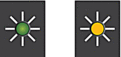 | El LED está iluminado. |
|
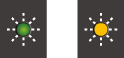 | El LED parpadea. |
Indicaciones generales del LED
| Testigo LED | Estado | Descripción |
|---|
 | En espera | El equipo está preparado para imprimir. |
 (Parpadeando tenue y lentamente) | Espera | En el modo espera (modo de ahorro de energía), el equipo funciona como si estuviera apagado, pero puede seguir recibiendo datos. Cuando manda un trabajo de impresión, el equipo se activa. |
 (Parpadeando en intervalos de dos segundos) | Calentándose (temperatura baja) | El equipo se está calentando. |
| Enfriándose (temperatura alta) | El equipo se está enfriando. |
 (Parpadeando en intervalos de un segundo) | Ocupado | El equipo está procesando un trabajo de impresión. |
| Quedan datos | Hay datos de impresión en la memoria del equipo. Para cancelar el trabajo de impresión y borrarlo de la memoria del equipo, pulse |
 (Parpadeando de forma alternada) | Trabajo cancelado | El equipo está cancelando el trabajo de impresión. |
Indicaciones LED de error y mantenimiento
Al igual que con cualquier producto de oficina sofisticado, se pueden producir errores que provoquen la sustitución de consumibles. En tal caso, el equipo identificará el error o la operación de mantenimiento rutinario necesaria y lo indicará con los LED del panel de control. La indicaciones LED vienen explicadas en esta tabla.
Puede corregir la mayoría de los errores y realizar el mantenimiento rutinario por sí mismo/a. Si necesita más consejos, vaya a la página Preguntas frecuentes y Solución de problemas de su modelo en support.brother.com/faqs.
Si utiliza la suscripción de impresión EcoPro, compruebe las indicaciones LED adicionales en support.brother.com/g/d/arfq/Sm00641.
- Las referencias sobre información relacionada se encuentran en la parte inferior de esta página.
| Testigo LED | Estado | Causa | Acción |
|---|
 | Bandeja no detectada | La bandeja de papel no está introducida completamente. | Vuelva a introducir lentamente la bandeja de papel por completo en el equipo. |
| Un papel o un objeto extraño ha impedido que la bandeja de papel se haya introducido correctamente. | Tire de la bandeja de papel para sacarla del equipo y extraiga el papel atascado o el objeto extraño. Si no puede encontrar o eliminar el papel atascado |
| No hay papel | El equipo se ha quedado sin papel o el papel no se ha cargado correctamente en la bandeja de papel. | Realice una de las siguientes acciones:
|
| La cubierta para el desatasco de papel no se ha cerrado correctamente. | Asegúrese de que la cubierta para el desatasco de papel esté completamente cerrada. |
| Se ha acumulado polvo de papel en la superficie de los rodillos de recogida de papel. | Limpie los rodillos de recogida de papel. |
 | Atasco de papel | Se ha producido un atasco de papel en el equipo. | Extraiga el papel atascado con cuidado. Asegúrese de que las guías del papel estén ajustadas al tamaño de papel utilizado. NO extienda la bandeja de papel cuando cargue tamaños de papel A5 o más pequeños. Tras completar estas acciones, pulse |
| Se ha acumulado polvo de papel en la superficie de los rodillos de recogida de papel. | Limpie los rodillos de recogida de papel. |
 | Papel de tamaño incorrecto | El ajuste del tamaño de papel no coincide con el tamaño del papel que está cargado en la bandeja. -O BIEN- Las guías del papel en la bandeja no están correctamente ajustadas para el tamaño de papel que está utilizando. | Si está imprimiendo desde un ordenador, asegúrese de que el tamaño de papel seleccionado en el controlador de la impresora o en la aplicación que utilice para imprimir, coincida con el tamaño del papel de la bandeja. |
|
 (Parpadeando tenue y lentamente) | Cubierta abierta | La cubierta del cartucho de tinta no está bloqueada en la posición de cierre. | Cierre firmemente la cubierta del cartucho de tinta hasta que quede encajada en su sitio. |
 | Sustituir tinta | Uno o más cartuchos de tinta están agotados. El equipo interrumpirá todas las tareas de impresión. | Sustituya los cartuchos de tinta.
|
| Sin cartucho | Uno de los cartuchos de tinta no se ha instalado correctamente. | Extraiga el cartucho de tinta y vuelva a instalarlo lenta y firmemente hasta que encaje. |
| Solo impresión en blanco y negro | Uno o varios cartuchos de tinta de color han llegado al final de su vida útil. Puede utilizar el equipo en modo blanco y negro durante aproximadamente cuatro semanas dependiendo del número de páginas que imprima. Mientras LED de encendido y LED de tinta se iluminan, cada operación funciona de la siguiente manera:
| Sustituya los cartuchos de tinta. Aunque en la columna Causa se ofrecen opciones para usar el equipo después de que aparezca este error, es posible que no sea posible usar el equipo si lo desconecta o extrae el cartucho de tinta. |
| No se puede detectar | Uno de los cartuchos de tinta no se ha instalado correctamente. | Extraiga el cartucho de tinta nuevo y vuelva a instalarlo lenta y firmemente hasta que encaje. |
| Ha instalado un cartucho de tinta Brother del modelo equivocado. | Compruebe los números del modelo de los cartuchos de tinta e instale los cartuchos de tinta adecuados. |
 | Poca tinta | Queda poca tinta. | Puede continuar imprimiendo hasta que uno o más cartuchos de tinta alcancen el final de su vida útil. (El LED de tinta parará de parpadear y permanecerá iluminado.)
|
 (Parpadeando simultáneamente) | Memoria llena | La memoria del equipo está llena. | Si hay una operación de copia en curso:
|
 (Parpadeando tres veces) | Operación rechazada | El equipo no puede efectuar esta operación en estos momentos. | Espere unos pocos minutos e inténtelo de nuevo. |
 | Caja de absorción de tinta llena | Tendrá que sustituirse el recipiente de absorción de tinta o la caja de evacuación. Estos componentes pueden requerir una sustitución periódica para garantizar un rendimiento óptimo de su equipo Brother. El ciclo de sustitución depende del número de veces que se depura y evacua un equipo para limpiar el sistema de tinta. Cuanto más se limpie el equipo, más rápido se llenarán estas cajas. La sustitución no queda cubierta por la garantía. | Se debe sustituir la caja de absorción de tinta. Póngase en contacto con el Servicio de atención al cliente de Brother o con un centro de servicio técnico autorizado de Brother para que le arreglen el equipo. |
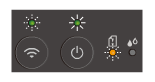 (Parpadeando simultáneamente) | Error de los ajustes de red durante la configuración | Se ha producido un problema con la red del equipo durante la configuración. | Tras completar la configuración desde el panel de control del equipo ( |
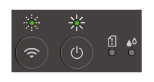 (Parpadeando de forma alternada) | Error de red | Se ha producido un problema con la red del equipo. | Reinicie la red pulsando Si esto no soluciona el problema |
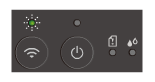 (Parpadeando de forma alternada) | Error de detección de red global | El equipo estaba conectado a la red global y tenía asignada una dirección IP global. | Pulse Le recomendamos que conecte su equipo a una red privada. Esta función de notificación se puede desactivar en Administración basada en Web. |
 (Parpadeando simultáneamente) | Error del equipo | El equipo ha sufrido un problema mecánico. | Desconecte el equipo de la alimentación eléctrica durante varios minutos y vuelva a conectarlo. |






